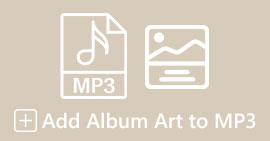बेहतर गुणवत्ता वाली ध्वनि के लिए MP3 वॉल्यूम कैसे बढ़ाएँ
MP3 फ़ाइल सुनते समय, बेहतर ध्वनि वॉल्यूम होना ज़रूरी है जो इतना तेज़ हो कि हम सब कुछ स्पष्ट रूप से सुन सकें। यह विशेष चीज़ इस तरह से अभिन्न हो जाती है कि हम सामग्री को उसी तरह अनुभव करते हैं जैसा कि उसका इरादा था, शब्दों या संगीत की बारीकियों को समझने के लिए तनाव के बिना। कम वॉल्यूम स्तर संगीत, पॉडकास्ट, ऑडियोबुक या किसी अन्य ऑडियो सामग्री के आनंद को कम कर सकता है। लेकिन चिंता न करें! इसके लिए कई प्रभावी तरीके हैं MP3 वॉल्यूम बढ़ाएँ जबकि उनकी ध्वनि की गुणवत्ता को बनाए रखना या उसमें सुधार करना भी शामिल है। यह व्यापक गाइड आपको अपने MP3 की बेहतर ध्वनि प्राप्त करने में मदद करने के लिए 4 तरीकों से परिचित कराएगा। आइए इसमें गोता लगाएँ!
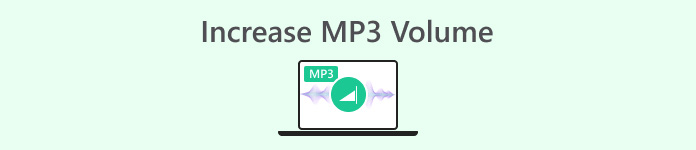
भाग 1: प्रोफेशनल साउंड बूस्टर के साथ MP3 वॉल्यूम को बिना किसी नुकसान के बढ़ाएं
यदि आप एक पेशेवर ध्वनि बढ़ाने वाले उपकरण की तलाश कर रहे हैं जो एमपी3 वॉल्यूम को बिना किसी नुकसान के बढ़ाने में आपकी मदद कर सकता है, तो आपके लिए सबसे अच्छा उपकरण FVC-चुना गया है वीडियो कनवर्टर अंतिमयह टूल आपका सामान्य कनवर्टर टूल नहीं है क्योंकि इसमें कई अलग-अलग विशेषताएं हैं, और उनमें से एक MP3 वॉल्यूम को पेशेवर रूप से बढ़ाने की इसकी क्षमता है। यह साउंड बूस्टर टूल इस्तेमाल करना बहुत आसान है। आप बस ऑडियो फ़ाइल आयात करें, और फिर, एक स्लाइड के साथ, आप आसानी से अपनी ऑडियो फ़ाइल का वॉल्यूम बदल सकते हैं।
चरण 1अपने डिवाइस पर वीडियो कन्वर्टर अल्टीमेट डाउनलोड और इंस्टॉल करें।
मुफ्त डाउनलोडविंडोज 7 या उसके बाद के लिएसुरक्षित डाऊनलोड
मुफ्त डाउनलोडMacOS 10.7 या उसके बाद के लिएसुरक्षित डाऊनलोड
एक बार हो जाने पर, इसे लॉन्च करें और जाएं टूलबॉक्स टैब; वहाँ से, देखो वॉल्यूम बूस्टर और उस पर क्लिक करें.
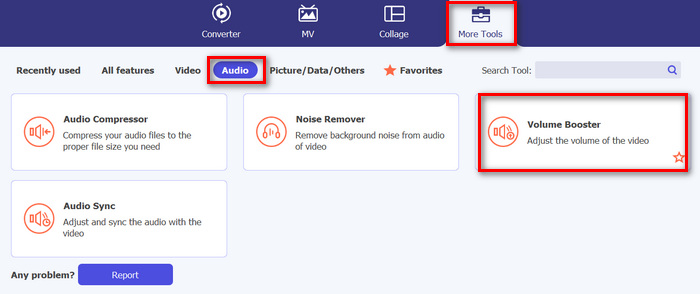
चरण 2MP3 फ़ाइल आयात करने के लिए वॉल्यूम बूस्टर में वीडियो जोड़ें बटन पर क्लिक करें।
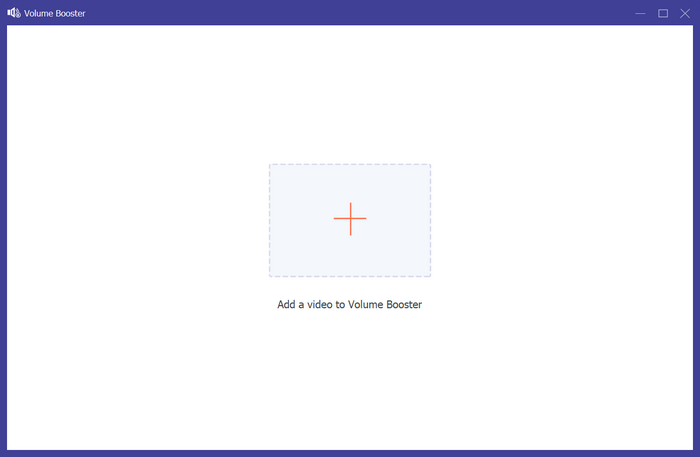
चरण 3उसके बाद, अपनी ऑडियो फ़ाइल का MP3 वॉल्यूम बढ़ाने के लिए, वॉल्यूम सेक्शन में बार को दाईं ओर स्लाइड करें या अपनी इच्छित ध्वनि वॉल्यूम का प्रतिशत टाइप करें। यह टूल आपके ऑडियो वॉल्यूम को 200% तक बढ़ा सकता है।
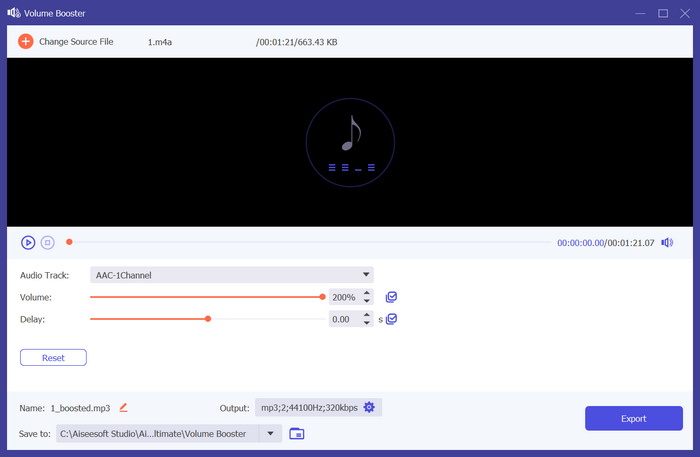
चरण 4. एक बार हो जाने पर, क्लिक करें गियर नीचे दिए गए आइकन पर क्लिक करें आउटपुट सेटिंग। चुने ऑडियो प्रारूप टैब पर जाएं, और फ़ॉर्मेट मेनू में, अपनी पसंद का ऑडियो फ़ॉर्मेट चुनें और क्लिक करें ठीक.
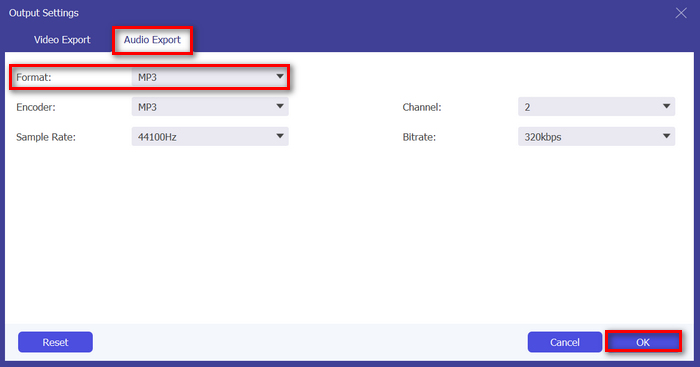
चरण 5. एक बार पूरा हो जाने पर, क्लिक करके ऑडियो को सेव करें निर्यात बटन।
यदि आप चाहते हैं MP3 मेटाडेटा जानकारी संपादित करें, आप इसे बनाने के लिए टूलबॉक्स पर भी स्विच कर सकते हैं।
वीडियो कन्वर्टर अल्टीमेट वास्तव में हर किसी का अंतिम सपना है। कौन सोच सकता है कि आपके वीडियो और ऑडियो की ज़रूरतों के लिए एक ऑल-इन-वन टूल होगा? विभिन्न ऑडियो फ़ॉर्मेट के समर्थन के साथ, यह विभिन्न मीडिया फ़ाइलों को संभालने के लिए एकदम सही है। इसका उपयोगकर्ता-अनुकूल और बहुत सहज इंटरफ़ेस इसे शुरुआती लोगों के लिए सुलभ और आसान बनाता है, और गुणवत्ता हानि के बिना MP3 वॉल्यूम बढ़ाने की इसकी क्षमता पेशेवर-ग्रेड परिणाम सुनिश्चित करती है। कुल मिलाकर, यह टूल आदर्श है यदि आप अपनी MP3 फ़ाइलों की मात्रा बढ़ाने में एक पेशेवर और दोषरहित आउटपुट की तलाश कर रहे हैं।
भाग 2: प्रीमियर प्रो में MP3 वॉल्यूम बढ़ाएँ
यदि आप अपने डिवाइस पर Adobe Premiere Pro का उपयोग कर रहे हैं या आप इसका उपयोग करना जानते हैं? अच्छी खबर यह है कि, इसके शक्तिशाली वीडियो संपादन सुविधाओं के अलावा, आप इस सॉफ़्टवेयर ऐप का उपयोग MP3 वॉल्यूम को आसानी से बढ़ाने के लिए कर सकते हैं।
ऐसा करने के लिए, नीचे दिए गए चरणों का पालन करें:
चरण 1. सबसे पहले, का उपयोग करें शास्त्रों का चुनाव उस ऑडियो क्लिप का चयन करने के लिए जिस पर आप वॉल्यूम बढ़ाना चाहते हैं।
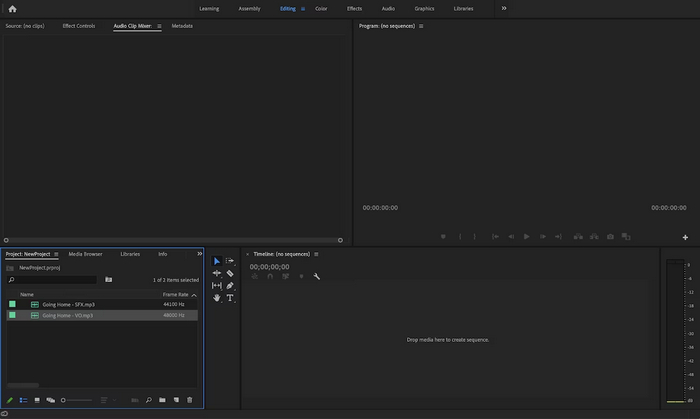
चरण 2ऑडियो ट्रैक पर राइट-क्लिक करें, और फिर पॉप-अप मेनू में, चुनें ऑडियो लाभ विकल्प।
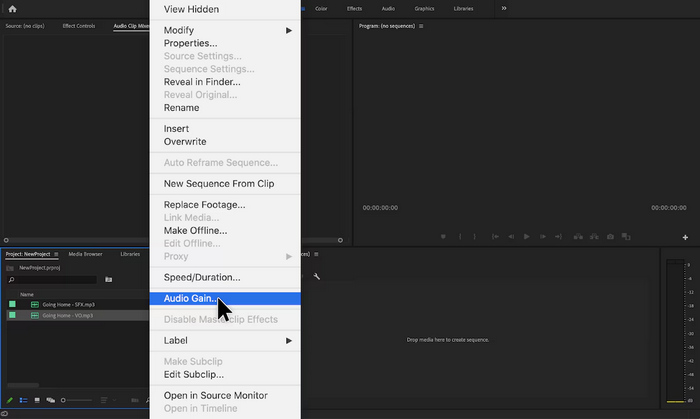
चरण 3अब, अपने ऑडियो वॉल्यूम को बढ़ाने के लिए, ऑडियो गेन बॉक्स में एक सकारात्मक संख्या का उपयोग करके डीबी समायोजित करें।
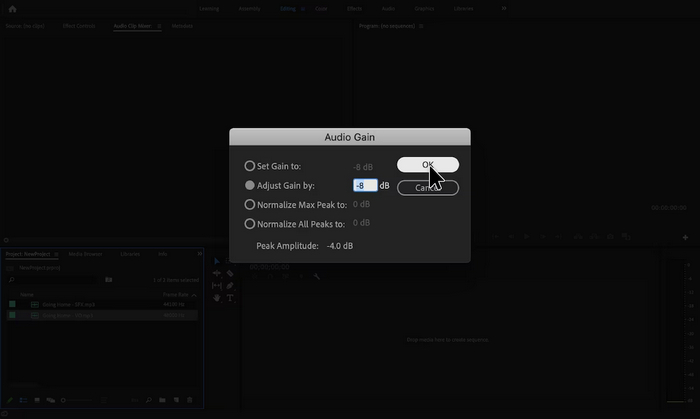
चरण 4एक बार हो जाने पर, बस क्लिक करें ठीक.
एडोब प्रीमियर प्रो वास्तव में एक शक्तिशाली उपकरण है क्योंकि संपादन से परे, यह उन उपयोगकर्ताओं के लिए अविश्वसनीय रूप से उपयोगी हो सकता है जो इसे आसानी से MP3 वॉल्यूम बढ़ाने के लिए उपयोग कर रहे हैं। प्रक्रिया सीधी और त्वरित है, जिससे उपयोगकर्ता कुछ ही क्लिक के साथ वॉल्यूम स्तरों को समायोजित कर सकते हैं, और सॉफ़्टवेयर उच्च-गुणवत्ता वाले समायोजन सुनिश्चित करता है, जिससे ऑडियो की मूल स्पष्टता बनी रहती है। इसके अतिरिक्त, जो लोग पहले से ही वीडियो संपादन के लिए प्रीमियर प्रो का उपयोग कर रहे हैं, उनके लिए उसी प्लेटफ़ॉर्म के भीतर ऑडियो प्रबंधित करना सुविधाजनक है। हालाँकि, इसके कुछ नुकसान भी हैं। सॉफ़्टवेयर भारी हो सकता है और शुरुआती लोगों के लिए सीखने की अवस्थाएँ लगा सकता है, जिससे यह उनके लिए कम उपयोगकर्ता-अनुकूल हो जाता है। इसके लिए सदस्यता की भी आवश्यकता होती है, जो उन लोगों के लिए महंगी हो सकती है जिन्हें केवल सरल कार्यों के लिए इसकी आवश्यकता होती है।
भाग 3: ऑडेसिटी के साथ MP3 वॉल्यूम बढ़ाएँ
ऑडेसिटी एक निःशुल्क क्रॉस-प्लेटफ़ॉर्म ऑडियो सॉफ़्टवेयर है जो उपयोगकर्ताओं को MP3 फ़ाइलों की मात्रा बढ़ाने सहित ऑडियो फ़ाइलों को रिकॉर्ड करने, संपादित करने और हेरफेर करने में सक्षम बनाता है। यह सुविधा ऑडियो स्पष्टता को बढ़ाने और विभिन्न मीडिया में एक समान ध्वनि स्तर सुनिश्चित करने के लिए विशेष रूप से उपयोगी है।
इस उपकरण का उपयोग करने के लिए, नीचे दिए गए चरणों का पालन करें:
चरण 1टूल के मुख्य इंटरफ़ेस में, पर जाएँ फ़ाइल और चुनें ऑडियो उस MP3 फ़ाइल को आयात करने के लिए जिसका वॉल्यूम आप बढ़ाना चाहते हैं।
चरण 2. उसके बाद, पर जाएँ चुनते हैं टैब और क्लिक करें सब वह ऑडियो चुनने के लिए जिसे आप संशोधित करना चाहते हैं.
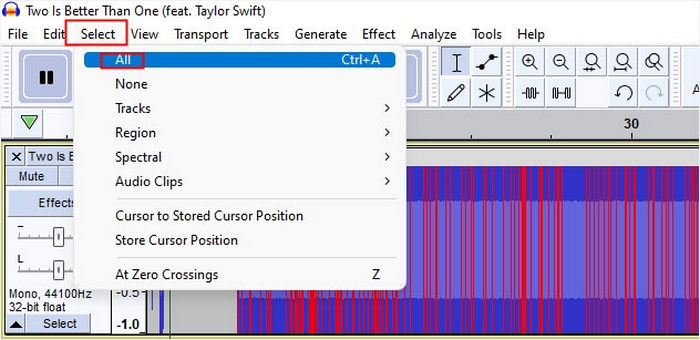
चरण 3. अब, वॉल्यूम संशोधित करने के लिए, पर जाएँ प्रभाव मेनू और चयन करें प्रभाव को बढ़ाना या सामान्य करनाइसके बाद, इफ़ेक्ट की सेटिंग एडजस्ट करें। वहां से, आप डेसिबल को सकारात्मक मान के साथ डालकर या बदलकर वॉल्यूम बढ़ा सकते हैं।
यदि आपके पास संभालने के लिए अधिक ऑडियो ट्रैक हैं और आप एकाधिक ऑडियो फ़ाइलों को संयोजित करें, बस उन्हें आगे संपादन के लिए समयरेखा में डाल दें।
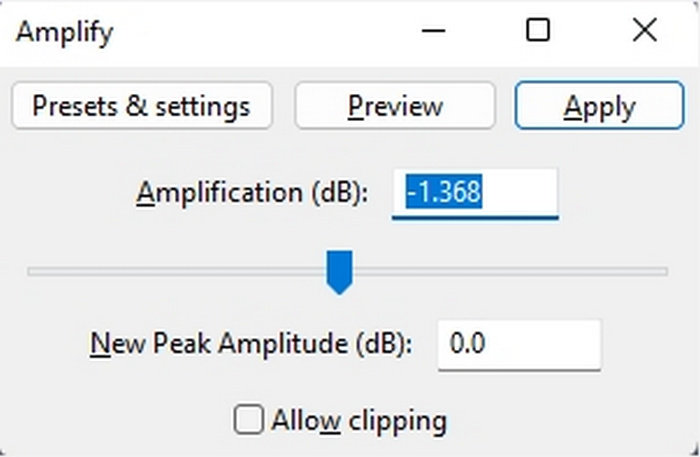
चरण 4यदि आप परिवर्तन सुनना चाहते हैं, कि वॉल्यूम बढ़ा है या नहीं, तो आप इसका पूर्वावलोकन कर सकते हैं, और जब यह अच्छा हो, तो बस क्लिक करें ठीक.
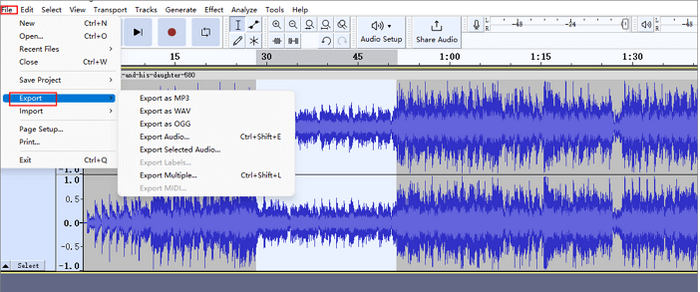
चरण 5. अंत में, फ़ाइल को सेव करने के लिए, यहां जाएं निर्यात और फ़ाइल को MP3 के रूप में निर्यात करें.
संक्षेप में, Audacity MP3 वॉल्यूम बढ़ाने और विभिन्न ऑडियो संपादन कार्यों को करने के लिए एक उत्कृष्ट, लागत प्रभावी समाधान है। हालाँकि, विचार करने के लिए कुछ सीमाएँ हैं, जैसे इसका इंटरफ़ेस नए उपयोगकर्ताओं के लिए चुनौतियाँ पैदा कर सकता है, खासकर सभी सुविधाओं को नेविगेट करने में। इसके अतिरिक्त, इसमें पेशेवर ऑडियो संपादन सॉफ़्टवेयर में पाई जाने वाली कुछ उन्नत सुविधाएँ और क्षमताएँ नहीं हैं। इनके बावजूद, यह टूल कई ऑडियो संपादन आवश्यकताओं के लिए एक शक्तिशाली और मूल्यवान टूल बना हुआ है।
भाग 4: ऑनलाइन MP3 वॉल्यूम बढ़ाएँ
MP3Louder एक निःशुल्क ऑनलाइन टूल है जो उपयोगकर्ताओं को सीधे वेब पर MP3 वॉल्यूम बढ़ाने की शक्ति देता है। यह MP3 फ़ाइलों के वॉल्यूम स्तरों को समायोजित करने की क्षमता प्रदान करता है, उन्हें प्रभावी ढंग से बढ़ाकर उन्हें तेज़ बनाता है।
इस उपकरण का उपयोग करने के लिए, नीचे दिए गए चरणों का पालन करें:
चरण 1MP3Louder के वेब इंटरफेस में, पर क्लिक करें ब्राउज़र उस ऑडियो फ़ाइल को आयात करने के लिए जिसका वॉल्यूम आप बढ़ाना चाहते हैं।
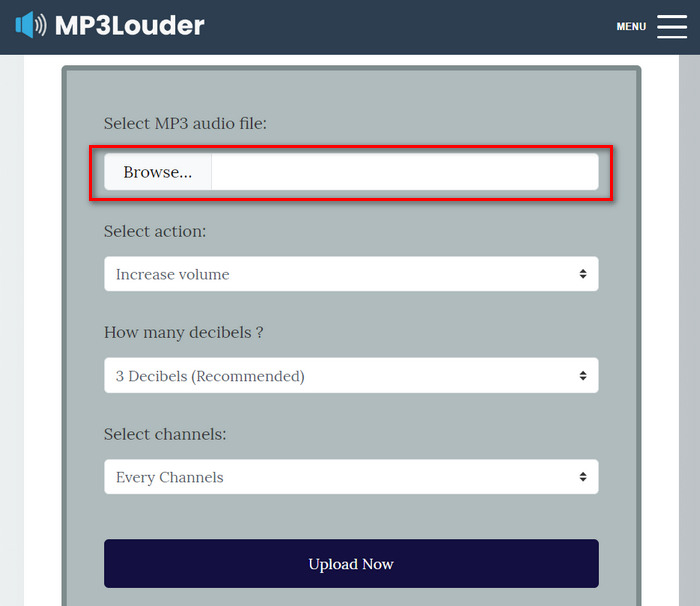
चरण 2. उसके बाद, चुनें मात्रा बढ़ाएँ में कार्रवाई चुनें मेन्यू।
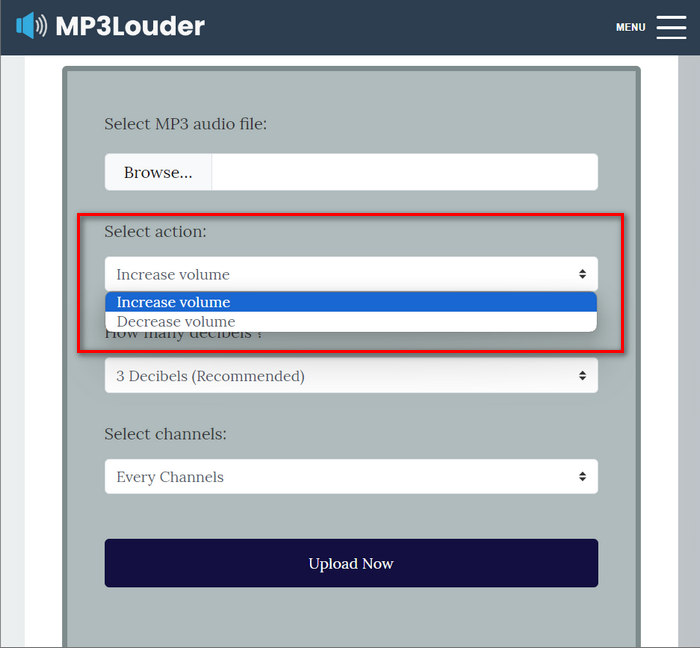
चरण 3. इसके अलावा, कितने डेसिबल मेनू में, अपनी ज़रूरत के हिसाब से चुनें। आप 1-50 डेसिबल में से चुन सकते हैं।
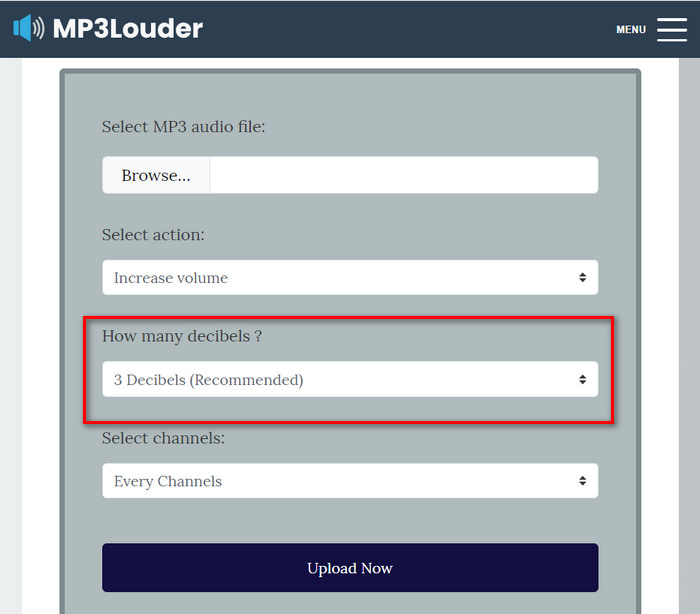
चरण 4। में चैनल चुनें मेनू में से अपनी पसंद का कोई भी विकल्प चुनें। हर चैनल, बायां चैनल, या दायाँ चैनल.
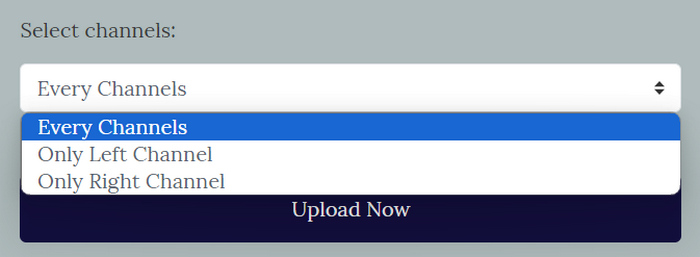
चरण 5. अंत में, क्लिक करें डालना अब प्रक्रिया शुरू करने के लिए क्लिक करें। एक बार यह हो जाने के बाद, आप फ़ाइल डाउनलोड कर सकते हैं।
MP3Louder उन उपयोगकर्ताओं के लिए एक सुविधाजनक ऑनलाइन समाधान के रूप में उभरता है जो अपनी MP3 ऑडियो फ़ाइलों की मात्रा को आसानी से बढ़ाना चाहते हैं। इसका सीधा इंटरफ़ेस ऑडियो फ़ाइलों को आसानी से आयात करने की अनुमति देता है, और अनुकूलन योग्य डेसिबल वृद्धि के साथ वॉल्यूम स्तरों को समायोजित करने का विकल्प लचीलापन प्रदान करता है। हालाँकि, इस उपकरण में पेशेवर ऑडियो संपादन सॉफ़्टवेयर में पाई जाने वाली उन्नत कार्यक्षमता और सटीकता की कमी हो सकती है। फिर भी, MP3Louder MP3 वॉल्यूम को आसानी से बढ़ाने के लिए एक व्यावहारिक उपकरण के रूप में कार्य करता है, खासकर उन उपयोगकर्ताओं के लिए जो एक मुफ़्त और सुलभ ऑनलाइन समाधान चाहते हैं।
भाग 5: MP3 वॉल्यूम बढ़ाने के 4 तरीकों की तुलना
| एमपी3 वॉल्यूम बूस्टर | समर्थित ऑपरेटिंग सिस्टम (OS) | आवाज़ की गुणवत्ता | उपयोग में आसानी | अतिरिक्त सुविधाओं |
| वीडियो कनवर्टर अंतिम | विंडोज़ और मैकओएस | उच्च | आसान | अनुकूलन योग्य आउटपुट सेटिंग्स, जहां उपयोगकर्ता ऑडियो प्रारूप, बिटरेट और नमूना दर बदल सकते हैं। |
| प्रीमियर प्रो | विंडोज़ और मैकओएस | उच्च | उदारवादी | फेडर नियंत्रण और क्लिप मिक्सर। |
| धृष्टता | विंडोज़, मैकओएस, और लिनक्स | उच्च | उदारवादी | शोर में कमी. |
| MP3लाउडर | वेब आधारित | उदारवादी | आसान | कोई अन्य विशेषता नहीं. |
भाग 6: MP3 वॉल्यूम बढ़ाने के बारे में अक्सर पूछे जाने वाले प्रश्न
सबसे अच्छा वॉल्यूम बूस्टर कौन सा है?
सबसे अच्छा वॉल्यूम बूस्टर आपकी विशिष्ट आवश्यकताओं और प्राथमिकताओं पर निर्भर करता है। वीडियो कन्वर्टर अल्टीमेट जैसा टूल वॉल्यूम बढ़ाने से परे विभिन्न ऑडियो संवर्द्धन प्रदान करता है। यह MP3 वॉल्यूम बढ़ाने के अपने सीधे तरीके, विभिन्न प्रारूपों के साथ इसकी संगतता और इसकी अनुकूलन योग्य आउटपुट सेटिंग्स के लिए सबसे अच्छा है।
क्या मुझे VLC पर 200% वॉल्यूम मिल सकता है?
हां। VLC मीडिया प्लेयर उपयोगकर्ताओं को 200% तक वॉल्यूम बढ़ाने की अनुमति देता है। बस VLC में वॉल्यूम स्लाइडर को एडजस्ट करें या वॉल्यूम बढ़ाने के लिए अपने डिवाइस पर वॉल्यूम कंट्रोल का उपयोग करें।
एमपी3 प्लेयर की वॉल्यूम सीमा क्या है?
डिफ़ॉल्ट अधिकतम वॉल्यूम सीमा एमपी 3 प्लेयर 85 डेसिबल है।
निष्कर्ष
संक्षेप में, आवश्यकता यह है कि MP3 वॉल्यूम बढ़ाएँ उपयोगकर्ता की विभिन्न आवश्यकताओं पर निर्भर करता है। लेकिन इसके बावजूद इस समस्या को हल करने के लिए अलग-अलग उपकरण और तरीके हैं। चाहे आप उपयोग में आसानी, विभिन्न प्रारूपों के साथ संगतता, या अनुकूलन योग्य आउटपुट सेटिंग्स चाहते हों, वह उपकरण चुनें जो आपकी प्राथमिकताओं के लिए सबसे उपयुक्त हो। वीडियो कन्वर्टर अल्टीमेट, प्रीमियर प्रो, ऑडेसिटी और MP3Louder जैसे विकल्पों के साथ, सही समाधान ढूँढना बस एक क्लिक दूर है। आज ही अपना MP3 वॉल्यूम बढ़ाएँ और स्पष्ट, तेज़ ऑडियो अनुभव का आनंद लें।



 वीडियो कनवर्टर अंतिम
वीडियो कनवर्टर अंतिम स्क्रीन अभिलेखी
स्क्रीन अभिलेखी